Opdateret April 2024: Stop med at få fejlmeddelelser, og sænk dit system ned med vores optimeringsværktøj. Hent det nu kl dette link
- Download og installer reparationsværktøjet her.
- Lad det scanne din computer.
- Værktøjet vil derefter reparér din computer.
Med den løbende udvikling af computerteknologi, FAT32 er ikke i stand til at imødekomme computerbrugernes behov. For eksempel producerer spiludviklere, der ønsker at skabe mere spektakulære grafiske effekter, stadig større spilprogrammer, hvilket resulterer i hukommelsesfejl af ukendte årsager. Mange aktører tror, at det er deres problem med konfigurationen af hardwaren, der fører til dette dilemma. Muligheden for, at partitionens filsystem ikke understøtter filer af denne størrelse, kan dog også være årsagen.
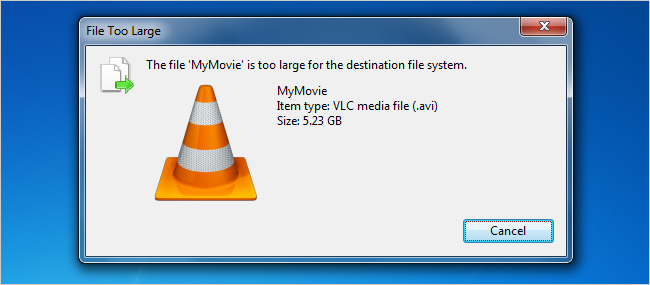
Faktisk kan individuelle filer, der er større end 4 GB, ikke gemmes på FAT32-partitionen, og brugeren skal konvertere FAT32 til NTFS for at kunne gemme disse filer, da NTFS understøtter en maksimal filstørrelse på 2 TB.
Hvorfor har du brug for at konvertere FAT til NTFS?
Inden du konverterer FAT til NTFS, kan du vide, hvorfor det er nødvendigt at konvertere filsystemet til lagerenheder.
Faktisk vil computerbrugere konvertere FAT (FAT12 / FAT16 / FAT32) til et NTFS-filsystem, fordi NTFS er mere kraftfuld og tilbyder avancerede funktioner med hensyn til ydelse, sikkerhed og pålidelighed end FAT.
Se den næste NTFS, FAT32, FAT16 og FAT12 sammenligning for mere information:
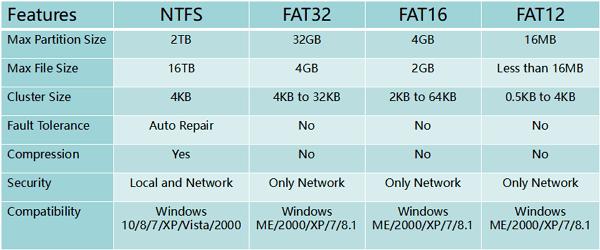
Generelt har NTFS adskillige forbedringer i forhold til FAT, såsom bedre metadatastøtte, brugen af avancerede datastrukturer til forbedring af diskpræstation, pålidelighed og udnyttelse og yderligere forbedringer såsom sikkerhedsadgangskontrollister og filsystemlogfiler.
Fordele ved NTFS
- Grundlæggende har NTFS følgende fordele frem for FAT32.
- Support til større partitioner og filstørrelser.
- Mere effektiv styring af diskplads.
- Understøtter komprimering af partitioner, mapper og filer.
- En fornuftig distribution af systemkilder forbedrer systemsikkerheden.
- Autorisationer til at få adgang til delte kilder, mapper og filer giver øget sikkerhed.
April 2024 Opdatering:
Du kan nu forhindre pc -problemer ved at bruge dette værktøj, såsom at beskytte dig mod filtab og malware. Derudover er det en fantastisk måde at optimere din computer til maksimal ydelse. Programmet retter let på almindelige fejl, der kan opstå på Windows -systemer - ikke behov for timers fejlfinding, når du har den perfekte løsning lige ved hånden:
- Trin 1: Download PC Reparation & Optimizer Tool (Windows 10, 8, 7, XP, Vista - Microsoft Gold Certified).
- Trin 2: Klik på "Begynd Scan"For at finde Windows-registreringsproblemer, der kan forårsage pc-problemer.
- Trin 3: Klik på "Reparer Alt"For at løse alle problemer.
Konvertering af et FAT- eller FAT32-drev til NTFS
Når du konverterer en afspiller ved at følge disse trin, bevares filerne på afspilleren. Vi anbefaler også, at du gemmer alle filer på harddisken.
- Find bogstavet for det drev, du vil konvertere. Åbn File Explorer, og søg efter drevet i venstre rude under “Denne pc” eller “Computer”.
- Tryk på Windows Logo + R for at åbne dialogboksen Kør.
- Skriv cmd for at åbne vinduet Kommandoprompt.
- Skriv konverteringsdrev ved kommandoprompten: / fs: ntfs
- For eksempel, hvis det drevbogstav, der skal konverteres, er e, skal du indtaste konvertering e: / fs: ntfs
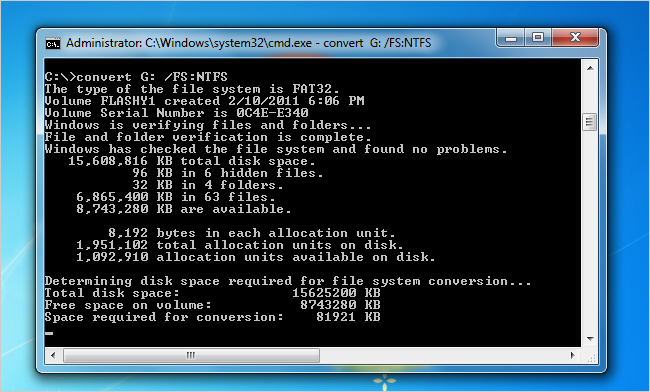
Konverter filsystemet direkte
Hvis du allerede har masser af filer på disken, og du ikke har ledig plads til at flytte dem, kan du konvertere filsystemet direkte fra FAT32 til NTFS. Du skal blot åbne en kommandoprompt til administratortilstand ved at højreklikke og vælge Kør som administrator, og skriv derefter convert /? for at få vist syntaksen for konverteringskommandoen.
I vores eksempel er læserens brev G: kommandoen, vi ville bruge, ville være denne:
konverter G: / FS: NTFS
Konverteringsprocessen kan tage nogen tid, især hvis du har en meget stor harddisk.
KONKLUSION
Desværre er der ingen måde at konvertere fra NTFS til FAT32 - hvis du vil komme tilbage, skal du omformatere afspilleren fuldstændigt. Dette tip er dog stadig meget behageligt, fordi det sparer dig cirka halvdelen af tiden ved at omformatere din harddisk. Som med alle disse ting, skal du først tage en sikkerhedskopi!
Ekspert Tip: Dette reparationsværktøj scanner lagrene og erstatter korrupte eller manglende filer, hvis ingen af disse metoder har virket. Det fungerer godt i de fleste tilfælde, hvor problemet skyldes systemkorruption. Dette værktøj vil også optimere dit system for at maksimere ydeevnen. Den kan downloades af Klik her

CCNA, Web Developer, PC Fejlfinding
Jeg er computerentusiast og en praktiserende it-professionel. Jeg har mange års erfaring bag mig i computerprogrammering, hardwarefejlfinding og reparation. Jeg er specialiseret i webudvikling og database design. Jeg har også en CCNA-certificering til netværksdesign og fejlfinding.

